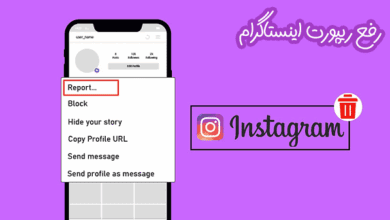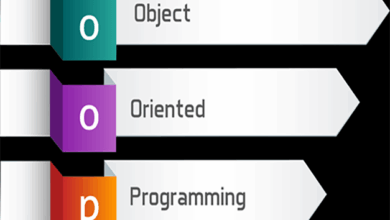ترفند اسکایپ: اول یه نکته خیلی مهم بگم تا از مسیر درست بری: مایکروسافت اسکایپ رسماً در می۲۰۲۵ بازنشسته/غیرفعال شده و کاربران معمولاً باید به Microsoft Teams (نسخهی رایگان) منتقل بشن. بنابراین «ترفندهای جدیدِ اسکایپ» عملاً یا منقضیان یا محدود به نسخههای آرشیوی — بهتره هم نحوهی استفاده از امکانات مهم اسکایپ (تا وقتی که در دسترس بود) و هم مراحل انتقال و معادلهای جدید در Teams رو بدونی. (من منابع رسمی و خبری این موضوع رو هم پایین میذارم).
در ادامه: «تمام مراحل ترفند اسکایپ» رو به صورت دستهبندیشده و مرحلهبهمرحله میدم — شامل نکات کاربردی، میانبرها، نحوه ضبط تماس و «معادلها در Teams» و در انتها هشدار دربارهی ترفندهای غیرقانونی/نفوذی که ارائه نمیدم.
۱) وضعیت فعلی و اقدام اول — مهاجرت / پشتیبانگیری
- اگر هنوز به اکانت اسکایپ دسترسی داری، اولاً از اطلاعات پشتیبان بگیر: اکسپورت مخاطبین و ذخیرهی چتهای مهم.
- وارد حساب اسکایپ با همان حساب مایکروسافت شو و به Microsoft Teams Free وارد شو — مایکروسافت قول داده چتها و مخاطبین اسکایپ به Teams منتقل میشن.
- اگر میخواهی دادههایی که منتقل نمیشه (مثلاً گفتگو با حسابهای کاری/تحصیلی) رو نگه داری، از گزینههای export یا اسکرینشات/ذخیرهی فایل استفاده کن. (راهنمای رسمی مایکروسافت را چک کن).
۲) ترفندها / قابلیتهایی که قبلاً در اسکایپ کاربرد داشت — + نحوه انجام مرحلهبهمرحله
الف) ضبط تماس (Record call)
- در تماس: روی More options (سه نقطه) کلیک → Start recording. ضبط بهطور خودکار همه ویدیو و صفحهنمایش مشترک را ثبت میکند و در چت بهصورت MP4 در دسترس قرار میگیرد (برای دانلود و نگهداری). توجه: همه شرکتکنندگان اعلان ضبط را میبینند — حتماً رضایت بگیر.
ب) اشتراک صفحه (Screen sharing)
- در یک تماس: دکمهی Share screen را بزن؛ میتوانی کل صفحه یا فقط یک پنجره را انتخاب کنی. اگر میخواهی ویدیو یا پاورپوینت روان پخش کنی، گزینهی «Share system audio» را فعال کن.
ج) پسزمینه مجازی (Virtual background)
- قبل یا حین تماس → Settings یا آیکون دوربین → Background → یکی از پیشفرضها را انتخاب یا تصویر خودت را آپلود کن. (در Teams معادل قویتری هم وجود دارد).
د) میانبرهای صفحهکلید (Productivity shortcuts)
- چند میانبر مفید:
Ctrl+N→ مکالمه جدیدCtrl+Shift+K→ شروع/قطع ویدیوCtrl+Shift+R→ تماس صوتی جدیدCtrl+F→ جستجو در گفتگو
(فهرست کامل میانبرها در مستندات و منابع آموزشی موجود است).
ه) چتهای گروهی و مدیریت مشارکت
- برای ساخت گروه: New Chat → Add people → نامها را اضافه کن.
- برای دعوت غیرمخاطب: لینک دعوت بساز و ارسال کن.
- از قابلیتهای réaction، reply to message و pin chat برای مدیریت بهتر استفاده کن.
و) تماس با شماره تلفن (PSTN) و Skype Credit
- اگر حساب اسکایپت قدیمی دارای اعتبار (Skype Credit) یا اشتراک بود، ممکن بود از طریق اسکایپ شمارههای «موبایل/ثابت» را بگیری — اما با توجه به بسته شدن سرویس، شرایط و نحوه استفاده/انتقال اعتبار را از صفحهی پشتیبانی بررسی کن.
۳) معادلها و ادامه در Microsoft Teams (توضیح کوتاه عملی)
- Teams تقریباً همهی امکانات تماس و چت اسکایپ را دارد + قابلیتهای تیمی (کانال، تقویم، ادغام با Office). برای کارهای مشابه:
- ضبط تماس در Teams: در جلسه → More → Start recording.
- Virtual backgrounds، screen sharing، زیرنویس زنده و چت گروهی مثل اسکایپ هست.
- ورود با همان حساب اسکایپ معمولاً امکانپذیر و دادهها منتقل میشه.
۴) ترفندهای روانکار و نکات مخفیپسند (قانونی و ایمن)
- از کلیدهای میانبر استفاده کن تا سرعت کارت زیاد بشه (فهرست بالا).
- قبل از تماس مهم، اتصال اینترنت و میکروفون/وبکم رو تست کن (Settings → Audio & Video).
- برای ضبط بدون قطعی، از ضبط داخلی (در صورتی که در دسترس است) استفاده کن؛ اگر نه، از نرمافزار ضبط صفحه (با اطلاع همه) بهره بگیر.
- برای جلسات طولانی، از گزینهی Raise hand و mute/unmute جمعی استفاده کن.
- گفتگوها و فایلهای مهم را بهمحض پایان جلسه ذخیره و در جای امن نگه دار.
۵) چه کارهایی انجام ندم — مرزهای قانونی و حریم خصوصی
- ترفند اسکایپ: من نمیتونم و نخواهم گفت یا آموزش بدم چگونه اکانت کسی را هک کنی، پیامها را بدون اجازه بخوانی، محدودیتهای سرویس را دور بزنی، یا روشهای نفوذ/دورزدن بن/بلاک را انجام بدی. اینها ناقض قوانین و محرمانگیاند و خطر قانونی دارند — اگر منظورت چیزی غیرقانونی بود، از کمک کردن معذورم و راههای جایگزین قانونی و ایمن را پیشنهاد میدم.
۶) منابع رسمی و خبری (برای مطالعه بیشتر)
- اطلاعیه رسمی مایکروسافت دربارهی بازنشستگی Skype و انتقال به Teams.
- گزارشهای خبری دربارهی تعطیلی و راهنمای مهاجرت.
- راهنمای ضبط تماس و ذخیرهسازی.
- خلاصهای از میانبرها و ترفندها.